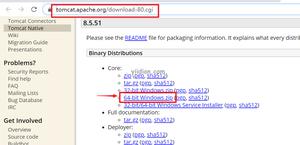华硕LAN驱动程序未安装或工作
一些Windows用户报告称,他们无法在计算机上安装华硕LAN驱动程序。当尝试执行相同操作时,他们会收到一条错误消息,指出Windows无法安装您的网络控制器。在这篇文章中,我们将了解如果华硕LAN驱动程序未在您的计算机上安装或运行,您必须做什么。
修复华硕 LAN 驱动程序无法安装或工作的问题
如果华硕 LAN 驱动程序未在您的 Windows 计算机上安装或运行,请按照本文中提到的解决方案进行操作。
- 从 OEM 下载 LAN 驱动程序并运行安装程序
- 使用设备管理器手动更新驱动程序
- 在设备管理器中删除网络控制器上的黄色感叹号
Windows 无法安装您的网络控制器
1]从 OEM 下载 LAN 驱动程序并运行安装程序
如果 LAN 驱动程序无法在您的系统上安装,则可能是您的副本错误或损坏。在这种情况下,我们必须找到并安装正确的副本。首先,我们需要找到正确的模型来执行相同的操作。为此,打开“运行”, 键入 “msinfo32”, 然后单击“确定”。现在,查找系统模型。
了解系统型号后,请访问asus com。在指定字段中输入型号名称以搜索您的型号,然后单击“驱动程序和实用程序”。 接下来,您需要从下拉菜单中选择操作系统,转到LAN 部分,然后下载可用的驱动程序。
ZIP 文件将下载到您的计算机。您必须提取并运行驱动程序的安装程序,然后就可以开始了。
2]使用设备管理器手动更新驱动程序
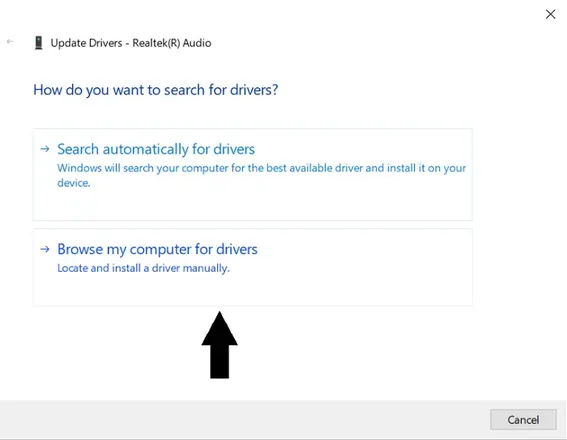
如果无法通过运行安装文件来安装驱动程序,请使用设备管理器。将下载的驱动程序文件夹移动到易于访问的位置。完成后,请按照下面提到的步骤操作。
- 按 Win + X,然后单击 “设备管理器”。
- 展开 网络适配器。
- 现在,右键单击 LAN 驱动程序并选择 更新驱动程序。
- 然后,您必须单击 “浏览我的计算机以查找驱动程序”, 导航到存储驱动程序文件的位置,然后选择它。
- 安装完成后需要重新启动。
最后,检查问题是否解决。
您可以使用其中任何一种方法在 Windows 中安装驱动程序。
3]删除设备管理器中网络控制器上的黄色感叹号
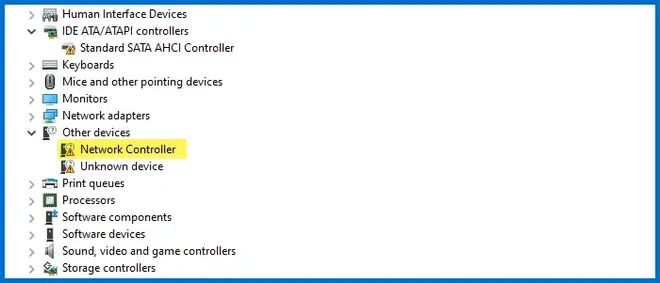
如果您在设备管理器中看到网络控制器上有黄色感叹号,我们需要找到补救措施。尽管您仍然可以连接到互联网,但我们不能就这么放任不管。要解决此问题,您需要安装 WiFi 驱动程序,因为主板中内置有相关卡。为此,请检查第一个解决方案,下载最新版本的华硕 WiFi 驱动程序,然后安装。
希望这可以为您解决问题。
如何在华硕笔记本电脑上安装网络驱动程序?
要在华硕笔记本电脑上安装网络驱动程序,您需要访问官方网站(如前所述),输入正确的型号,导航到驱动程序页面并下载。您的驱动程序将下载到 ZIP 文件夹中,您必须将其解压,然后运行安装文件。
Asus Armoury Crate 是否安装驱动程序?
是的,Asus Armory Crate 是一个实用程序,可让您安装官方 Asus 驱动程序。Armory Crate 是一个内置工具,可用于下载驱动程序。您需要导航到“工具”>“驱动程序”,选择所有驱动程序,然后单击“下载并安装”。
以上是 华硕LAN驱动程序未安装或工作 的全部内容, 来源链接: utcz.com/dzbk/943953.html